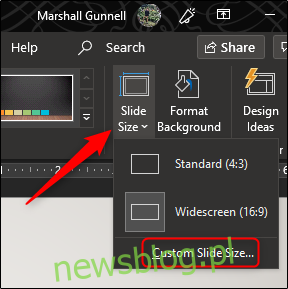Po otwarciu nowej prezentacji PowerPoint slajdy są domyślnie ustawione poziomo. Możesz jednak zmienić je na orientację pionową w kilku prostych krokach. Oto jak zmienić układ slajdów z poziomego na pionowy.
Zmień slajdy z poziomego na pionowy
Najpierw otwórz prezentację PowerPoint. W grupie „Dostosuj” na karcie „Projekt” wybierz „Rozmiar slajdu”. Kliknij „Niestandardowy rozmiar slajdu” („Ustawienia strony” na Macu) w menu rozwijanym.
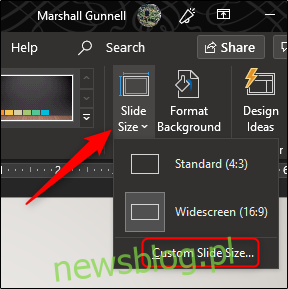
Pojawi się okno dialogowe „Rozmiar slajdu”. W grupie „Slajdy” w sekcji „Orientacja” zaznacz przycisk opcji obok Pionowej lub Poziomej, a następnie kliknij „OK”.
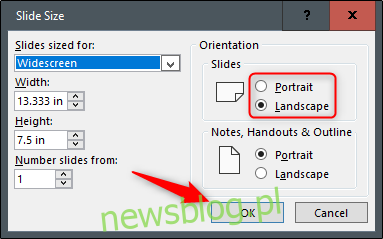
Pojawi się nowe okno dialogowe. Tutaj możesz zmaksymalizować zawartość lub zmienić jej rozmiar, aby dopasować ją do nowej orientacji slajdu. Wybierz opcję, która najbardziej Ci odpowiada i gotowe!
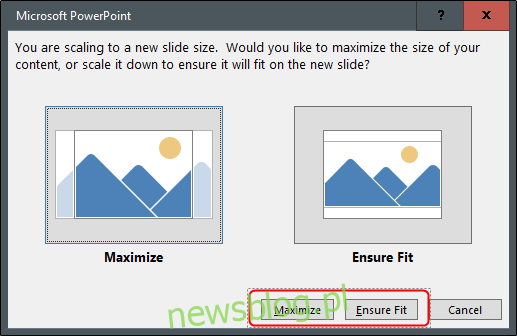
Użyj slajdów pionowych i poziomych w tej samej prezentacji
Firma Microsoft nie zapewnia tej funkcji. Jeśli jednak połączysz ze sobą dwie prezentacje, możesz stworzyć złudzenie, że slajdy w orientacji poziomej i pionowej znajdują się w tym samym pokazie slajdów.
Pamiętaj, że gdy połączysz ze sobą dwie prezentacje, zerwiesz to łącze, jeśli przeniesiesz jedną z nich w inne miejsce. Aby temu zapobiec, przenieś obie prezentacje do tego samego folderu przed ich połączeniem.
W tym przykładzie zakładamy, że pierwsza prezentacja ma slajdy w orientacji poziomej, a druga ma portret. Otwieramy pierwszą prezentację i przechodzimy do slajdu, z którego chcemy utworzyć łącze. Tam wybieramy obiekt do wstawienia łącza. Możesz wstawić łącze w tekście, obrazach lub obiektach.
Aby zilustrować nasz punkt widzenia, użyjemy pola tekstowego.

Następnie przechodzimy do grupy „Linki” w zakładce „Wstaw” i wybieramy „Akcja”.
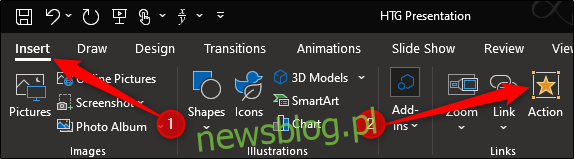
W wyświetlonym oknie dialogowym „Ustawienia akcji” zaznaczamy przycisk opcji obok „Hiperłącze do”. Otwieramy menu rozwijane, a następnie wybieramy „Inna prezentacja PowerPoint”.
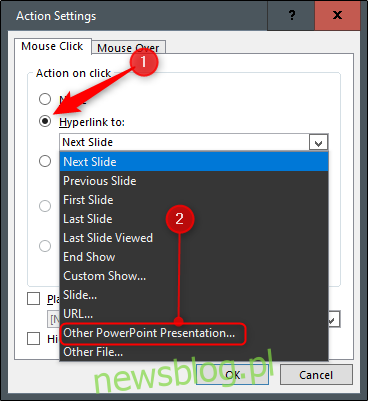
Eksplorator plików powinien się otworzyć. Wybieramy prezentację, do której chcemy utworzyć link, a następnie klikamy „OK”.
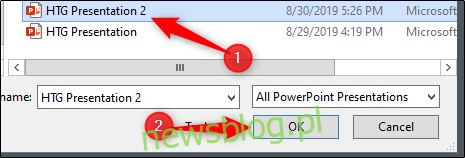
W oknie dialogowym „Ustawienia działań” ścieżka do pliku drugiej prezentacji powinna pojawić się w polu „Hiperłącze do”. Jeśli wszystko wygląda dobrze, kliknij „OK”.
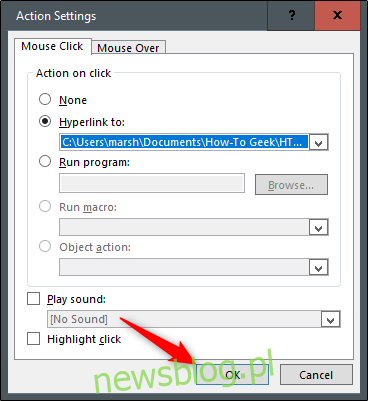
Link pojawia się teraz w wybranym obiekcie.
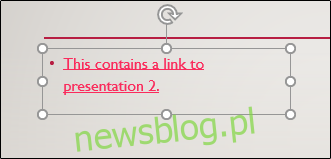
Kliknięcie tego łącza powoduje płynne przejście do drugiej prezentacji. W widoku pokazu slajdów stwarza to złudzenie, że masz slajdy w obu orientacjach w tym samym pokazie slajdów.
Jeśli jednak chcesz wrócić do prezentacji pierwszej, musisz utworzyć łącze do niej z prezentacji drugiej.